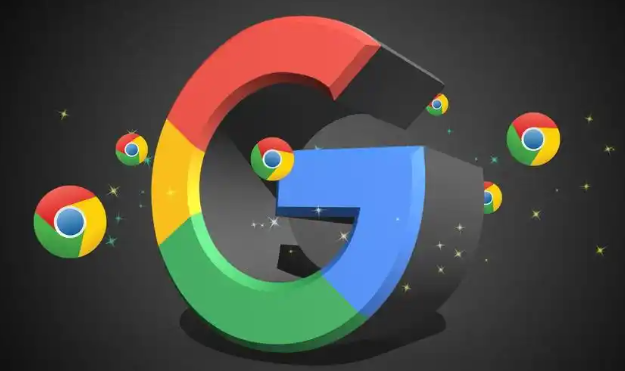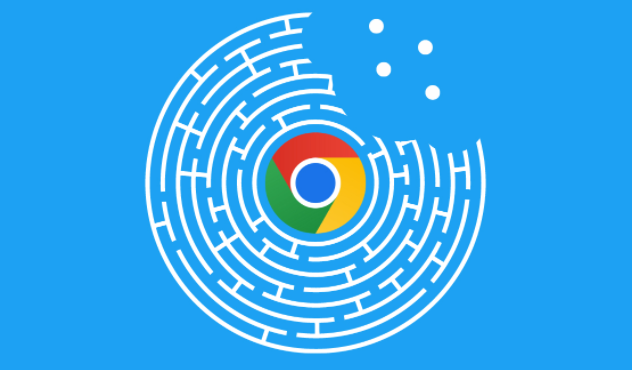您的位置:首页 > 谷歌浏览器插件闪退如何快速恢复运行
谷歌浏览器插件闪退如何快速恢复运行
时间:2025-07-10
来源:Chrome浏览器官网
详情介绍

1. 更新插件与浏览器:打开Chrome浏览器,点击右上角的菜单图标,选择“更多工具”-“扩展程序”,找到出现闪退问题的插件,查看是否有可用的更新。若有,点击“更新”按钮进行更新。同时,确保浏览器本身是最新版本,可在设置中检查并更新浏览器。
2. 禁用冲突插件:在浏览器的地址栏输入chrome://extensions并回车,进入扩展程序管理页面。逐个禁用已安装的其他插件,然后重启浏览器,查看目标插件是否还闪退。若禁用某个插件后,目标插件不再闪退,那么很可能是这两个插件之间存在冲突。
3. 清除缓存和数据:在浏览器的地址栏输入chrome://settings/clearBrowserData并回车,勾选需要清除的数据,如缓存的图片和文件、Cookie及其他站点数据等,然后点击“清除数据”按钮。这有助于解决因数据损坏导致的插件闪退问题,但可能会使插件的一些个性化设置丢失。
4. 检查系统权限和安全软件设置:查看操作系统中插件的权限设置,确保其拥有正常运行所需的权限,如存储、网络等权限。对于电脑上安装的安全软件,检查其日志或提示信息,看是否有关于插件被阻止的记录。若有,可将插件添加到信任列表或白名单中,允许其运行。也可尝试暂时关闭安全软件,然后再次启动浏览器和插件,看是否还会出现闪退现象,但关闭安全软件可能会带来一定的安全风险。
5. 重新安装插件:在浏览器的扩展程序管理页面中,找到该插件,点击“移除”按钮进行卸载。然后重新访问插件的官方网站或谷歌浏览器网上应用店,下载并安装最新版本的插件。
6. 启用安全模式诊断:在浏览器中启用“安全模式”,这样可以让我们确定是否是安全设置或其他插件导致的插件闪退问题。
继续阅读